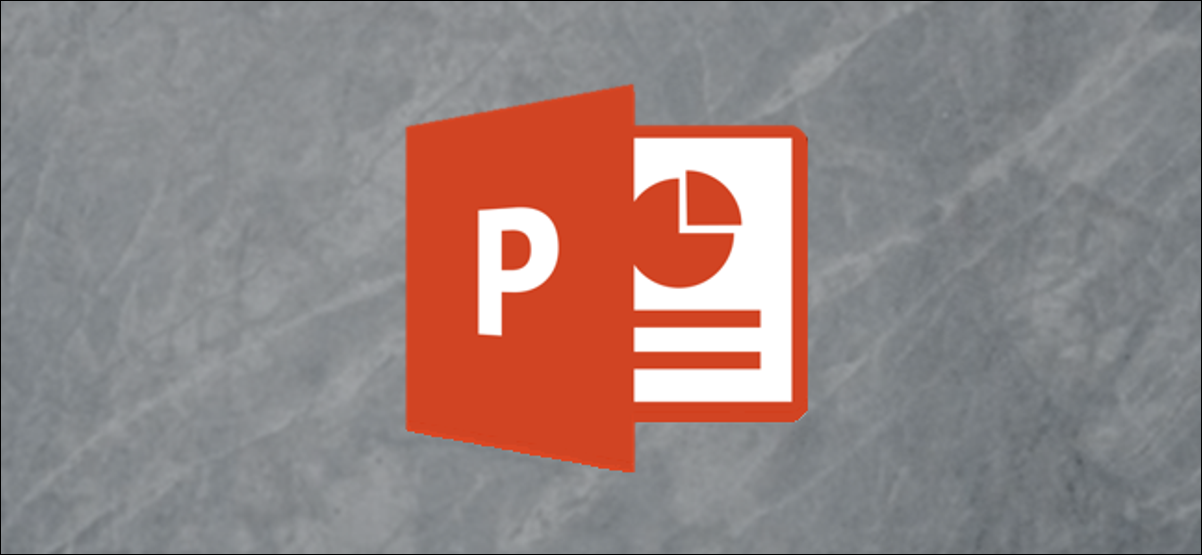
Si vous devez donner du crédit à plusieurs personnes qui ont contribué à votre présentation PowerPoint, vous pouvez ajouter des crédits glissants à la diapositive finale en utilisant l’animation de texte défilant. Voici comment procéder dans votre prochaine présentation.
Tout d’abord, accédez à la dernière diapositive de votre présentation et insérez une zone de texte vide. Vous pouvez le faire en cliquant sur l’icône «Zone de texte» dans le groupe «Texte» de l’onglet «Insertion».
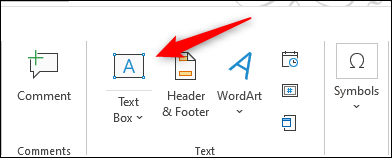
Votre curseur se transforme en flèche et, après avoir cliqué, en réticule. Cliquez et faites glisser le curseur pour dessiner la zone de texte.
Étant donné que les crédits sont généralement alignés au centre de la page ou de l’écran, nous allons configurer les nôtres de la même manière. Dans l’onglet «Accueil», sélectionnez l’icône «Centre» dans le groupe «Paragraphe». Cela placera votre curseur au centre de la zone de texte.
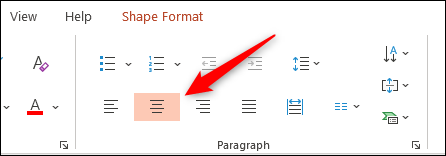
Ensuite, entrez les noms des personnes que vous souhaitez créditer. Une fois terminé, il est temps de donner une animation à la zone de texte. Cliquez sur la zone de texte et, dans l’onglet «Animations», sélectionnez le bouton «Ajouter une animation» dans le groupe «Animation avancée».
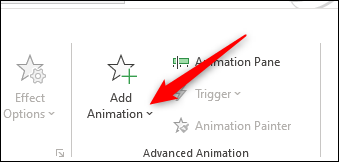
Un menu déroulant apparaîtra. Au bas du menu, sélectionnez « Plus d’effets d’entrée ».
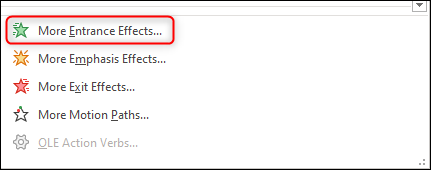
La fenêtre «Ajouter un effet d’entrée» apparaîtra. Faites défiler jusqu’au groupe «Excitant», sélectionnez «Crédits», puis sélectionnez le bouton «OK» pour finaliser votre choix d’effet.
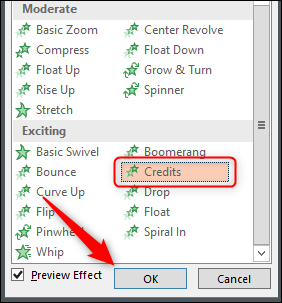
L’animation du générique roulant sera désormais ajoutée à votre présentation PowerPoint. Accédez à la vue Présentateur pour voir le générique en action.

